پهنای باند ظرفیت تئوری و عملی یک شبکه را بر اساس معیارهای متفاوتی نظیر تجهیزات مورد استفاده و … مشخص می نماید. بهینه سازی پهنای باند و اندازه گیری آن عامل مهمی در بهبود عملکرد شبکه می باشد. به منظور اندازه گیری پهنای باند از ابزارهای متفاوتی می توان استفاده نمود. در این مقاله ما توسط نرم افزار Bandwidth Test شرکت میکروتیک میزان پهنای باند عبوری در یک شبکه LAN را اندازه گیری می نماییم.
برای انجام این تست باید یک طرف نقش Server را بازی کند و طرف دیگر از این سرور تست بگیرد.
ابزار Mikrotik Bandwidth Test یا به اصطلاح btest هم نسخه ویندوزی دارد و هم اینکه در خود روتر میکروتیک هم قرار داده شده است.
در این سناریو ما میکروتیک را به عنوان سرور قرار می دهیم و از یک ویندوز به عنوان Tester استفاده می کنیم.
با WinBox به میکروتیک متصل شوید، از منو Tools گزینه BTest Server را انتخاب کنید.
در پنجره باز شده تیک گزینه Enabled را بزنید. را میکروتیک به عنوان سرور تست پهنای باند فعال شود.
در صورتی که تیگ گزینه Authenticate را بزنید برای انجام تست باید احراز هویت انجام شود.
Allocate UDP Ports From پورت اتصال UTP را می توانید تغییر دهید.
Max Sessions حداکثر تعداد اتصال را می توانید مشخص کنید.
نکته: بعد انجام تست حتما تیک گزیته Enabled را غیر فعال کنید.
تا اینجای کار ما بر روی روتر میکروتیک Bandwidth Test یا BTest را فعال کردیم.
برای انجام تست می توانیم از نرم افزار Mikrotik Bandwidth Test که برای ویندوز وجود دارد استفاده کنیم یا اینکه با استفاده از یک روتر میکروتیک دوم استفاده کنیم.
در این مقاله ما از هر دو استفاده می کنیم.
نسخه ویندوز Bandwidth Test
Address آدرس IP میکروتیک را وارد کنید یا آدرس IP که نقش سرور BTest را دارد انجام می دهد.
Protocol پروتکلی که برای انجام تست می خواهید استفاده کنید را مشخص کنید یا باید بر روی UDP قرار دهید یا TCP، پیشنهاد می کنیم TCP باشد چون دقیق تر است.
Direction می توانید مشخص کنید پهنای باند receive (دریافت) یا Send (ارسال) یا Both (هردو) را تست کند.
در صورتی که تیک گزینه Authenticate را در میکروتیک فعال کرده باشید حتما باید نام کاربری و رمز عبور میکروتیک هم وارد کنید، اما اگر Authenticate فعال نکردید لازم نیست چیزی وارد کنید.
برای شروع تست بر روی Stat کلیک کنید.
پس از پایان تست می توانید میزات حجم ارسال و دریافت را مشاهده کنید.
حالا اگر بخواهیم در میکروتیک دوم این تست را انجام دهیم، مثلا می خواهیم ببینیم بین ۲ میکروتیک پهنای باند ما چقدر است. کافیه در میکروتیک دوم از منو Tools گزینه Bandwidth Test را انتخاب کنید.
پنجره Bandwidth Test باز خواهد شد پیکربندی شبیه همان نسخه ویندوزی می باشد.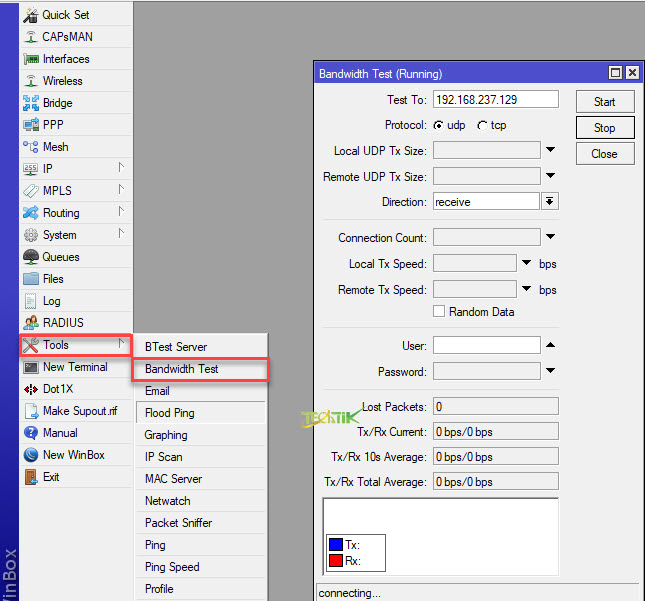
حالا اگر بخواهیم این تست بین ۲ تا کلاینت انجام بدهیم یعنی ببینیم پهنای باند بین ۲ کلاینت ما چقدر است، کافیه نرم افزار Mikrotik Bandwidth Test بر روی هر دو ویندوز اجرا کنیم.
حالا باید بر روی یکی از کلاینت ها نقش سرور را اجرا کنیم در کلاینت دیگر نقش Tester
در کلاینتی که می خواهیم نقش سرور را اجرا کند نرم افزار Mikrotik Bandwidth Test اجرا کنید. بر روی Settings کلیک کنید.
در پنجره باز شده تیک گزینه Server Enabled را انتخاب کنید. تا این کلاینت به عنوان سرور تست پهنای باند شناخته شود. بعد در کلاینت دوم همین نرم ازفزار را اجرا کنید فقط کافیه IP کلاینتی که نقش Server را بر روی ان فعال کردید را وارد کنید تا پهنای باند بین ۲ کلاینت را مشاهده کنید.
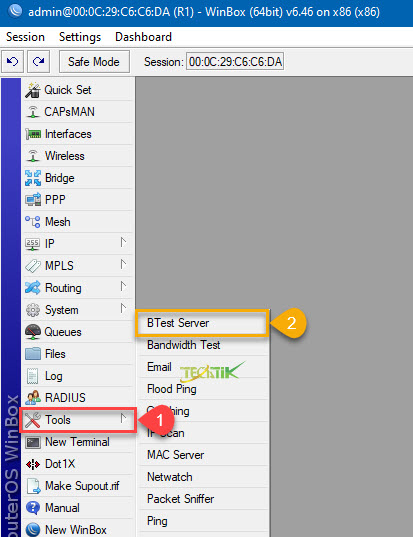
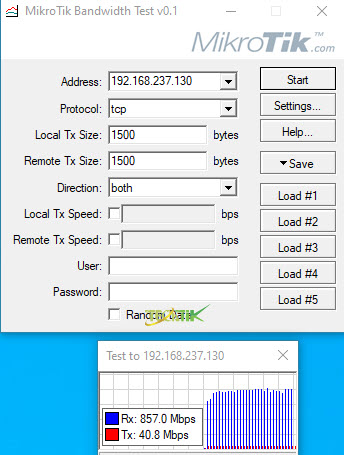
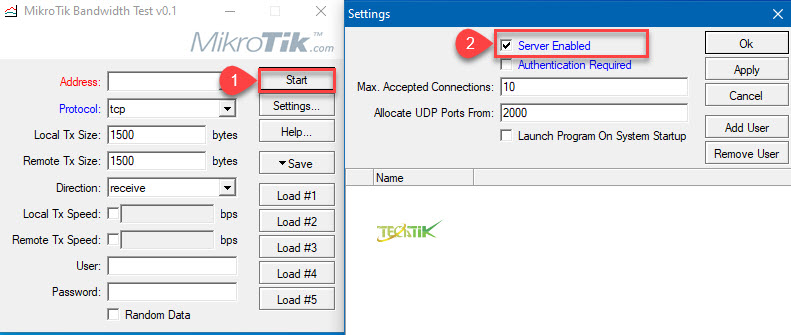
bahçe makineleri, motorlu testere, motorlu tırpan, çim biçme makinası, budama makası, akülü testere, benzinli testere, ms 170, ms 250,bahçe el aletleri satışını yapan firmamız kredi kartına taksit fırsatları ile şimdi sizlerle.
عالی.
سپاااااس
Excellent
سایت تون عالییییییی هستش
ممنون از تمام مقاله های خوبه تون